5.1 Funktionen des Controlcenters | Showcontroller
Das Control Center: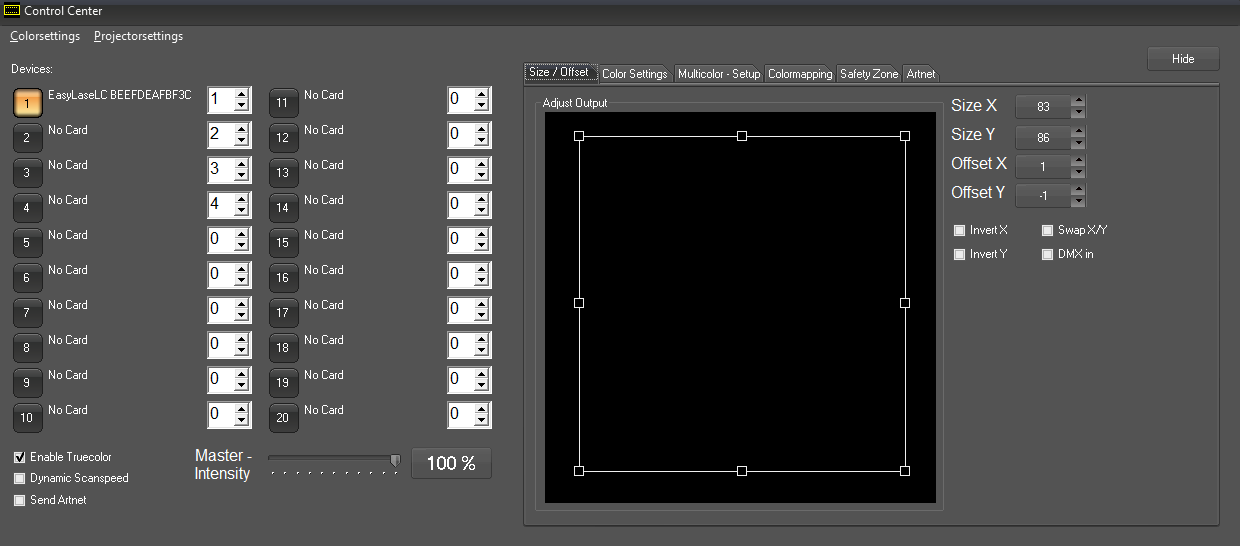
Im Controlcenter werden die Timelinespuren den Ausgabekarten zugewiesen und parametrisiert. Oben ein Bild der Startseite. In diesem Beispiel wurde eine Karte gefunden.Die einzelne Hardwarekarte kann dem Index 1-16 zugeordnert werden.
Unten auf der linken Seite finden sich einige globale Einstellungen, die für alle Karten gelten.
"Dynamic Scanspeed"
Unterschreitet die Punkteanzahl des Ausgabebuffers einen bestimmten Wert, wird der Scanspeed automatisch auf eine praktikable Bildwiederholfrequenz angepasst
"Send Artnet"
Die DMX-Werte der einzelnen Timelinespuren werden parallel auch per UDP / Artnet versendet. Die Zieladresse ( Universe / Subnet ) ist im Reiter "Artnet" einzustellen.
Auf der rechten Seite sehen wir die Ausgabeeinstellungen. Diese sind Multiplikator zu den in RealTime definierten Worlds. Per Drag&Drop können Size und Offset eingestellt werden.Mittels der kleinen Up/Down Buttons neben den Anzeigepanels können Size / Offset zusätzlich fein eingestellt werden.
Die Checkboxen "Invert X" und "Invert Y" invertieren die jeweiligen Achsen. "Swap X/Y" tauscht diese .
Die Checkbox "DMX in" aktiviert diese Karte als DMX Empfänger zum Empfang externer Signale.
In den Reiter Color Settings wechseln: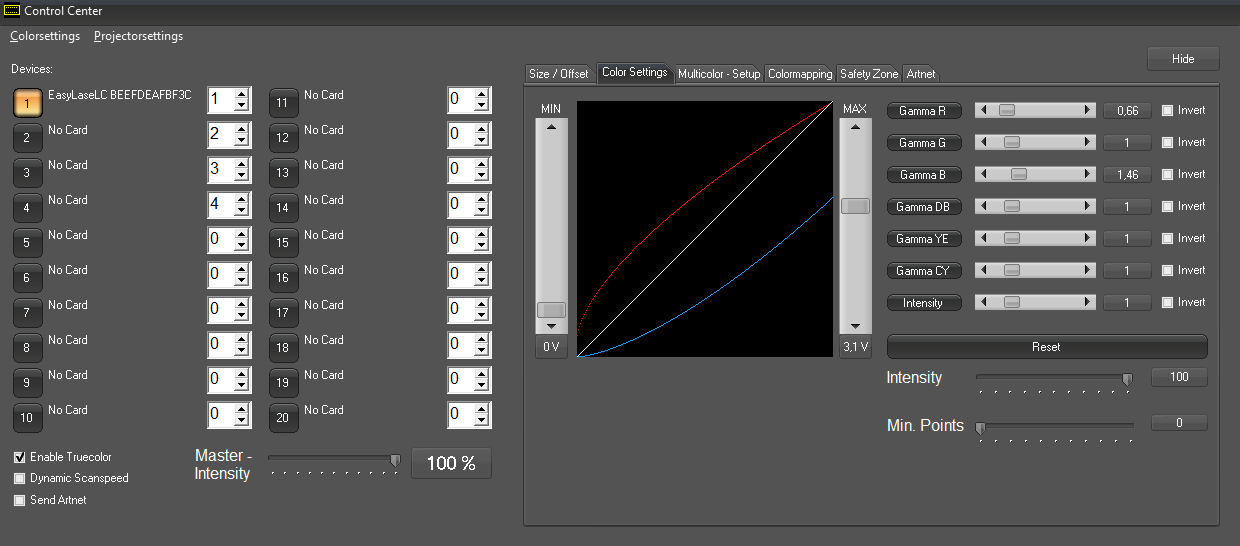
Hier kann die Farbausgabe für die gewählte Karte eingestellt werden. Die Farbe, die eingestellt werden soll, ist per Klick auf "Gamma" + Farbe auswählbar.
Mit den Min / Max Fadern seitlich des Kurvenbildes können Offset und Maximalwert eingestellt werden. Der jeweilige Gamma-Regler beeinflusst die Kurvenform.
Somit können Leistungsdefizite (z.B. zu viel Blau) und Unlinearitäten der Diodentreiber ausgeglichen werden. Unter den Pic-Files findet sich ein Farbtestbild "JM Colortestpic.pic" welches sich perfekt für diese Einstellung eignet. Die einzelnen Farblinien bestehen aus 255 Helligkeitsstufen. Diese sollten komplett und linear gedimmt ausgegeben werden.
Der Fader "Intensity" bestimmt die Gesamthelligkeit dieses Projektors.
Der Fader "Min Points" reduziert die Laserleistung wenn eine gewisse Punktanzahl unterschritten wird.
Als nächstes folgt der Reiter "Multicolor Setup"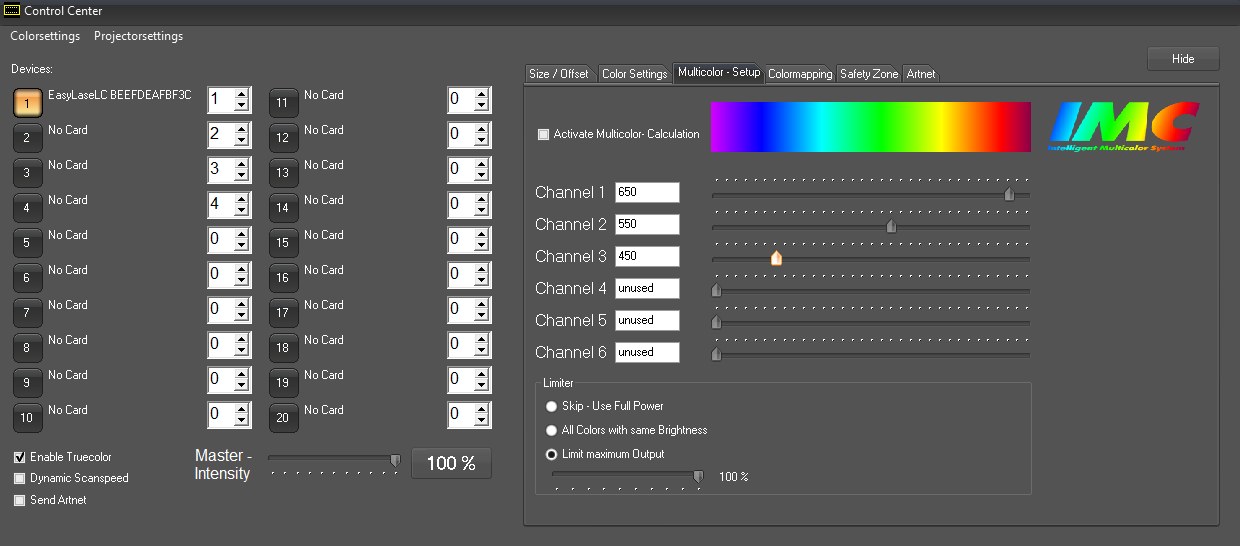
Diese Funktion ist im wesentlichen für Projektoren mit mehr als 3 Farben wichtig (z.B. OPSL Systeme). Ist sie aktiv, wird das RGB Bild in die eingestellte Anzahl an Farblinien umgerechnet,damit auch alle Laserquellen korrekt angesteuert werden.
Unten die Limiter-Funktion: Funktion ist ausgeschaltet
"Skip": Einzelfarbwerte werden reduziert. Weiss ist ja 100% Rot + 100% Grün + 100% Blau. Somit wäre weiss ca. 3 mal so hell wie eine Einzelfarbe.
"All Colors with same Brightness": Ist die Funktion aktiv wäre Weiss = 33% Rot, 33% Grün und 33% blau. Gelb wäre 50% rot und 50% Grün.
Reiter "Colormapping":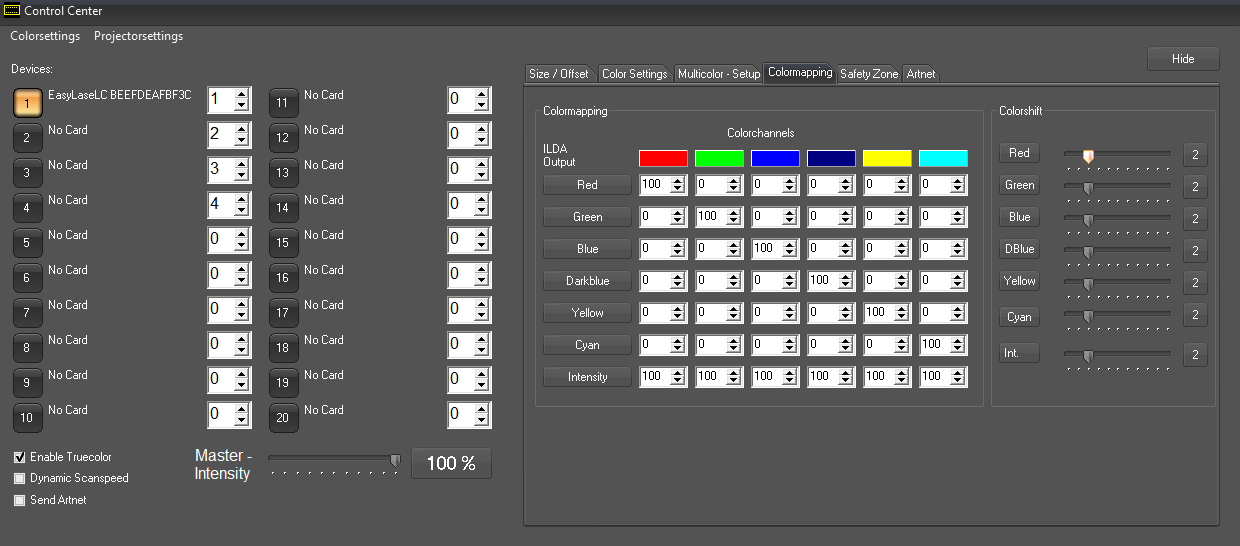
Im Reiter Colormapping wird bestimmt, welche Zeichenfarbe (Colorchannel) an welchen ILDA Outputpin geroutet wird. Rechts kann der Colorshift für jede Farbe getrennt eingestellt werden.
Reiter "Safety Zone":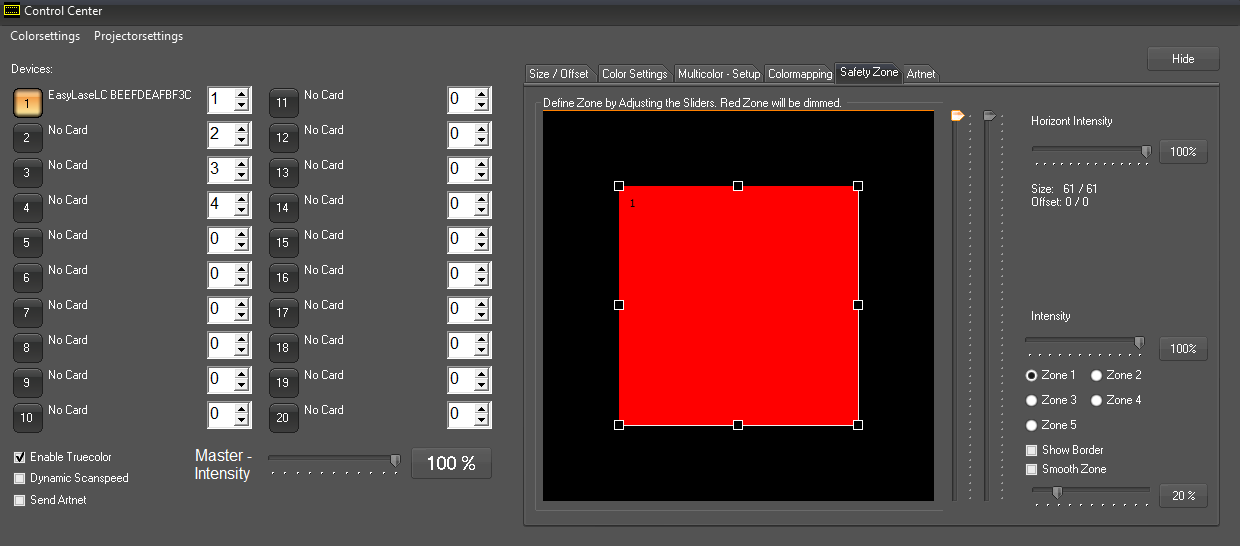
Per Drag&Drop können bis zu 5 Safety - Zonen definiert werden in denen die Laserleistung auf den per "Intensity" eingestellten Wert verringert wird. Das kann hart oder mit weichem Übergang (Smooth Zone) geschehen. Eine Zone ist nur aktiv, wenn der Intensity - Wert <100% ist.
Eine schnelle und vereinfachte Variante ist der Horizont. Eine Leistungsdämpfung von oben nach unten über die volle Breite.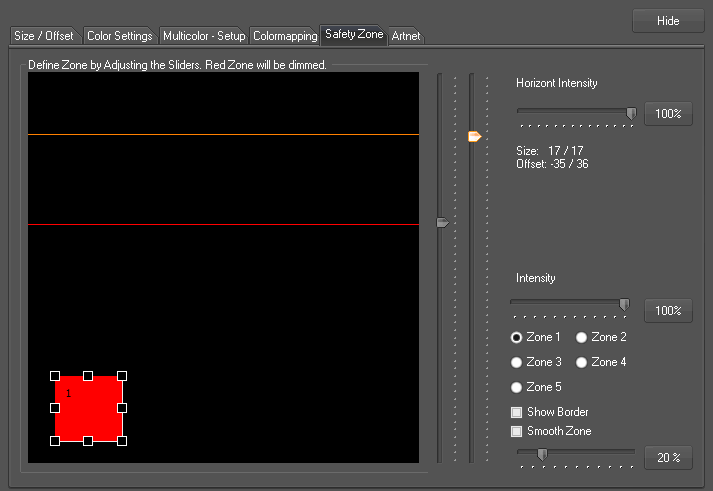
Die orange und rote Linie wird mittels der beiden vertikalen Fader neben der Darstellung verschoben. Oberhalb der orangen Linie wird mit 100% Leistung ausgegeben.
Unterhalb der roten Linie mit der Leistung die mit dem "Horizon Intensity" Fader eingestellt ist. Im Bereich zwischen den Linien wird die Helligkeit über die Höhe dieses Bereiches von 100% bis auf den per "Horizont Intensity" eingestellten Wert. So kommt es zu einem weichem Abdimmen bis in die Sicherheitszone.
Die 5 frei platzierbaren Zonen werden wie folgt eingerichtet: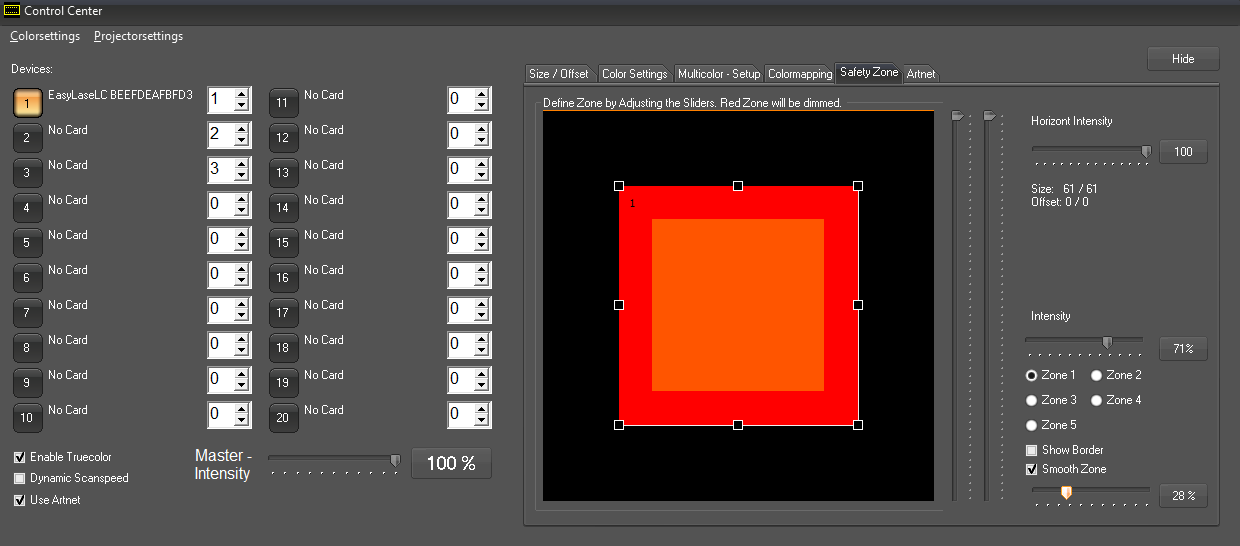
Per Klick auf die Checkboxen "Zone 1" bis "Zone 5" wird die einzustellende Zone gewählt, deren Höhe/Breite/Position nun per Drag&Drop verschoben werden kann. "Show Border" aktiviert eine Laserausgane, welche den Zonenbereich markiert.
Innerhalb dieses Bereichs wird die Helligkeit auf den per "Intensity" eigestellten Werte gedimmt. "Smooth Zone" aktiviert, wie bei der Horizont Funktion, einen weichen Übergang vom ungedimmten bis zum gedimmten Bereich. Im Beispielbild wäre der unmarkierte Bereich auf 100%, der orange auf den per "Intensity" eingestellten Wert. Im rotem Bereich findet die Reduzierung statt.Reduziert werden kann natürlich nur, wenn auch Punkte vorhanden sind. Je nach Bildgrösse / Interpolationsparametern kann es sein, dass ein Punkt noch im 100% Bereich liegt und der nächste interpolierte bereits im orangenen Bereich. In diesem Fall ist natürlich kein Fading zu sehen. Aufgrund dieser Problematik sollte eine Safetyzone minimal grösser sein als nötig. Funktion ggf. mit einem punktereichen Frame, z.B. einem Gitterbild, testen.
Reiter "Artnet":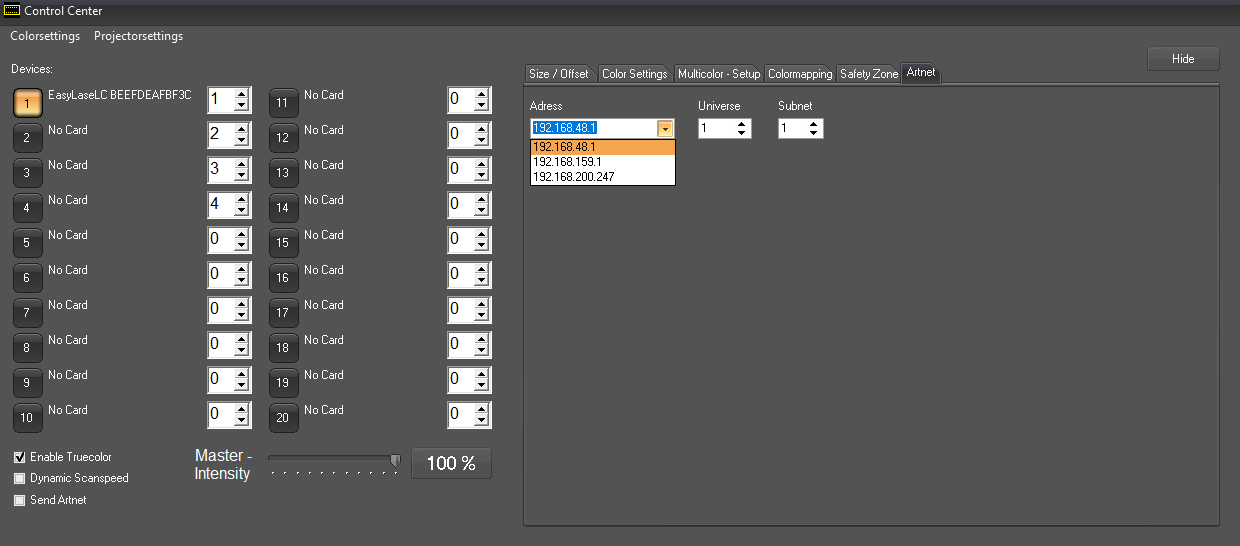
Ist die Option "Send Artnet" aktiv, so wird hier festgelegt, in welches Netz (Address), welches Universe und welches Subnet die DMX-Out Werte dieser Spur geschickt werden sollen.





